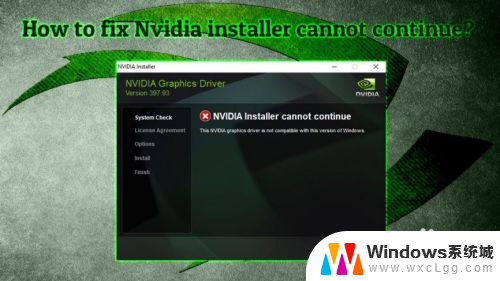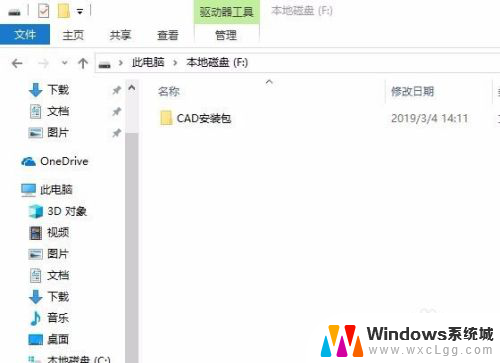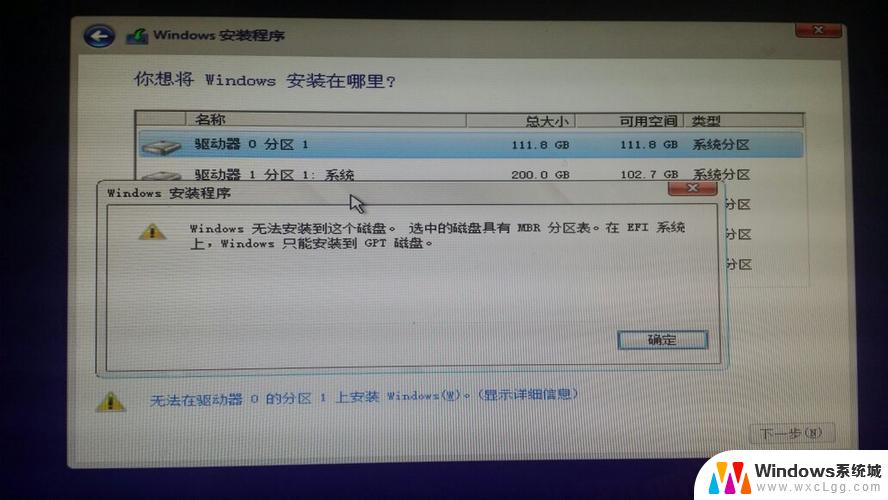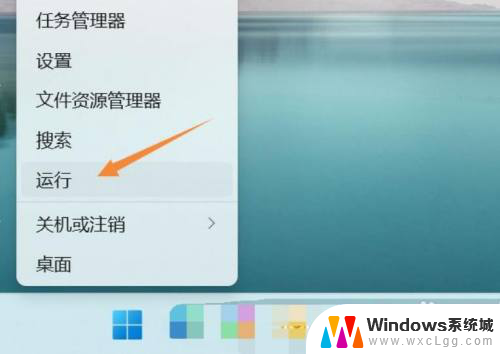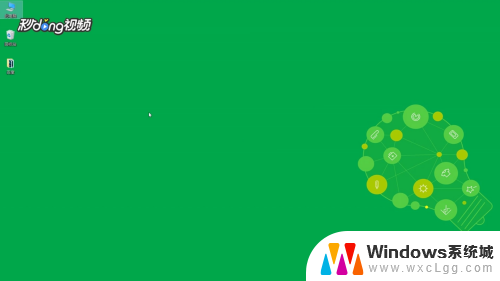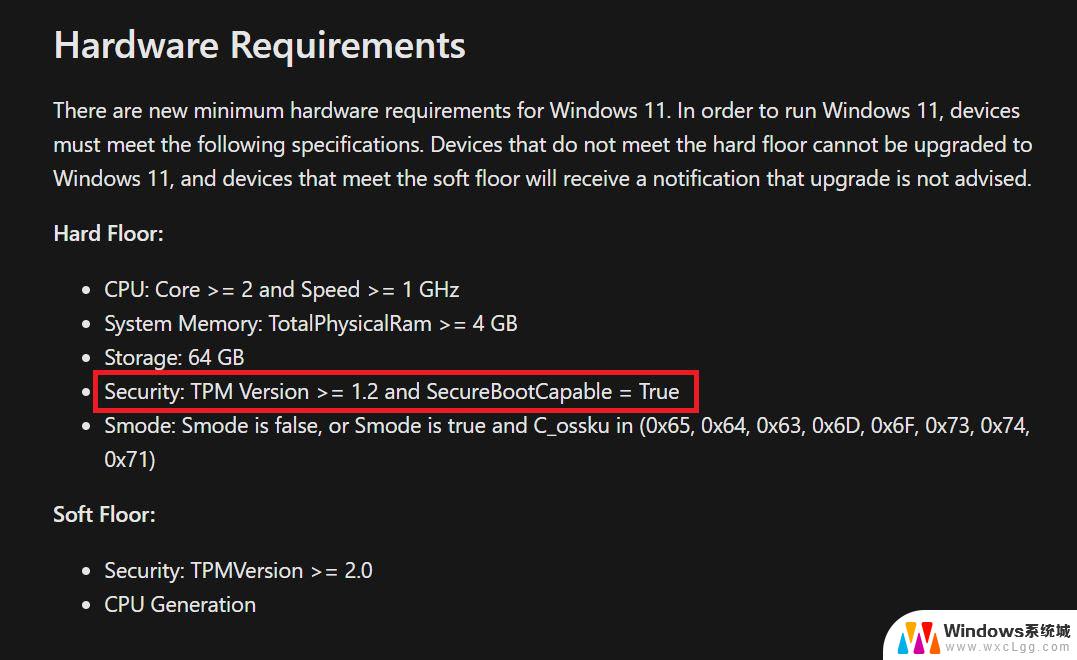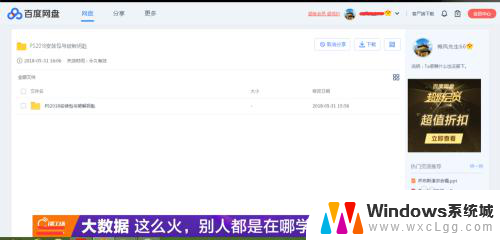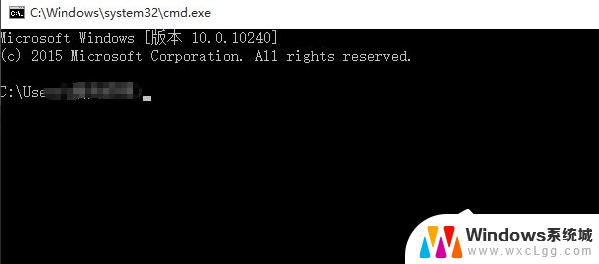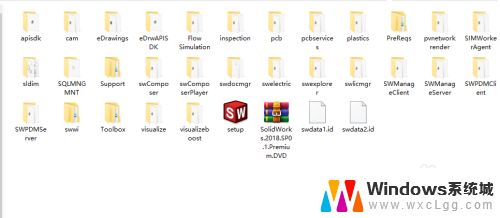net framework 3.5 win11无法安装怎么办 win11 net framework 3.5 安装教程及解决方法
在安装Windows 11系统时,可能会遇到无法安装.NET Framework 3.5的问题,但不用担心,我们可以通过一些简单的步骤来解决这个问题。接下来我们将为您提供Win11中安装.NET Framework 3.5的详细教程和解决方法。让我们一起来看看吧!
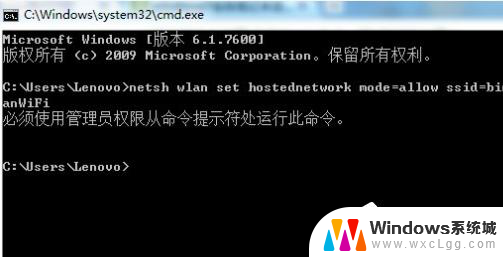
方法一
1、点击开始,搜索 “Windows功能”
2、找到 “.NET Framework 3.5” 然后点击展开,把下面的两个 “WCF” 都勾选上就可以了。
3、等待程序安装好就可以了。
方法二
1、右键开始,然后选择 “win管理员 ” 开始。
2、依次输入下面的命令就可以了。
dism /online /enable-feature /featurename:netfx3 /all
dism /online /enable-feature /featurename:WCF-HTTP-Activation
dism /online /enable-feature /featurename:WCF-NonHTTP-Activation
以上就是net framework 3.5 win11无法安装怎么办的全部内容,还有不懂得用户就可以根据小编的方法来操作吧,希望能够帮助到大家。